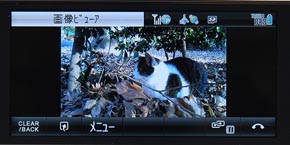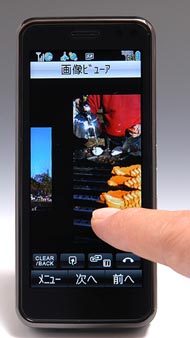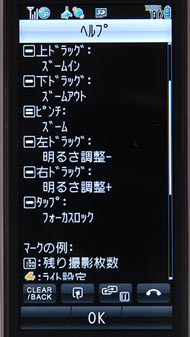大画面のタッチパネルと快適操作、撮ることそのものが“超楽しい”カメラ──「FULLTOUCH 931SH」:荻窪圭の携帯カメラでこう遊べ(2/4 ページ)
ピントが合ったら、画面の「シャッター」ボタンをタップすべし。
シャッターを切るために画面をタップする……となると、よくあるデジカメとは違う方法なので、持ち方に少し工夫がいる。両手で持って、右手の人差し指か親指でタップすると自然に操作できると思う。もちろん、それは使いにくそうだなと思う人は右側面にある[シャッター]キーでも操作できるので安心してほしい。その辺はブレずに操作しやすい方法を各自探ってください、という感じかな。
撮影→保存にかかる時間は、最大サイズ 5Mモードの写真をmicroSDに保存する場合で、約3秒。これはなかなか快適だ。手ブレ補正を有効にするとその処理時間分、余計に時間がかかるものの、それ以外はさくさくと撮れる。
露出補正やデジタルズーム操作も、指で画面をなぞるだけ。撮影時によく使う、ピント合わせやフォトライト点灯、露出補正などの設定も画面に触れるだけでダイレクトに実行できるのである。なんというか、超快適だ。
そのほかの設定項目もタッチ操作だけであれこれメニューをたどればOKだ。AFモードは、顔検出AFや接写モードがあり、手ブレ補正モードもしっかり備えている。ちなみに、メニューから撮影画面に戻るときは画面左下の[CLEAR/BACK]をタップする。これ、普通に「戻る」って書いてくれてもよかったのにね。
ともあれ、メニュー操作も「画面に見えているものをタッチする」だけだからとにかく直感的で分かりやすい。操作を間違えても(例えば思わぬところに触れてしまうなど)、[CLEAR/BACK]で戻ればいい。

 露出補正は画面のスライドバーを右になぞって行う。ちなみに一番上に並ぶアイコンは状況を示すピクトアイコン。画面の右と下に、そのままタッチ操作できるボタンとなっている(左)。メニューはダイヤルキーの配置に合わせて表示されるが、この状態でタップする方法も簡単(右)
露出補正は画面のスライドバーを右になぞって行う。ちなみに一番上に並ぶアイコンは状況を示すピクトアイコン。画面の右と下に、そのままタッチ操作できるボタンとなっている(左)。メニューはダイヤルキーの配置に合わせて表示されるが、この状態でタップする方法も簡単(右)写真の再生も、指をシュッシュッと払うように動かすフリック操作でスマートに操作できる。この動作はある程度バッファにデータを貯めるためか再生した直後は少しもたつくことがもあるものの、基本的にはスクロールも表示速度もなかなか自然だ。
Copyright © ITmedia, Inc. All Rights Reserved.
アクセストップ10
- 飲食店でのスマホ注文に物議、LINEの連携必須に批判も 「客のリソースにただ乗りしないでほしい」 (2025年12月04日)
- 「楽天ポイント」と「楽天キャッシュ」は何が違う? 使い分けのポイントを解説 (2025年12月03日)
- 「スマホ新法」施行前にKDDIが“重要案内” 「Webブラウザ」と「検索」選択の具体手順を公開 (2025年12月04日)
- 楽天ペイと楽天ポイントのキャンペーンまとめ【12月3日最新版】 1万〜3万ポイント還元のお得な施策あり (2025年12月03日)
- 三つ折りスマホ「Galaxy Z TriFold」の実機を触ってみた 開けば10型タブレット、価格は約38万円 (2025年12月04日)
- 楽天の2年間データ使い放題「バラマキ端末」を入手――楽天モバイル、年内1000万契約達成は確実か (2025年11月30日)
- サイゼリヤの“注文アプリ”が賛否を呼ぶ理由──「使いやすい」「紙メニュー前提」など多様な意見 (2025年11月23日)
- Z世代で“友人のInstagramアカウント乗っ取り”が流行? いたずらで済まない不正アクセス禁止法違反 保護者が注意すべきこと (2025年12月04日)
- NTT系初の耳をふさがない集音器「cocoe Ear」発表 補聴器でない理由、AirPods Proとの違いは? (2025年12月03日)
- 鉛筆デザインのiPad用スタイラスペン「Nelna Pencil」発売 物理ボタンに9機能を設定可能 (2025年12月03日)